Cách bảo mật tin nhắn trên Telegram là một trong những bước cần thiết để đảm bảo an toàn thông tin cá nhân khi sử dụng nền tảng nhắn tin này. Việc thiết lập các tùy chọn bảo mật trên Telegram giúp giảm thiểu nguy cơ bị truy cập trái phép vào nội dung trò chuyện, hình ảnh và dữ liệu riêng tư. Bài viết này, TechTipsVN sẽ hướng dẫn chi tiết cách kích hoạt các tính năng bảo mật trên Telegram cho cả điện thoại iPhone và Android.
Tại sao cần bảo mật tin nhắn trên Telegram?
Bảo mật tin nhắn không chỉ là một tùy chọn mà đã trở thành nhu cầu thiết yếu trong cuộc sống hiện đại. Telegram tuy được thiết kế với các tính năng mã hóa, nhưng không phải mọi cuộc trò chuyện đều an toàn tuyệt đối nếu bạn không chủ động hành động. Những thông tin nhạy cảm như dữ liệu cá nhân, bí mật kinh doanh hay kế hoạch riêng tư có thể bị rò rỉ nếu rơi vào tay kẻ xấu.
Hơn nữa, các cuộc trò chuyện thông thường trên Telegram chỉ được mã hóa giữa máy khách và máy chủ, không phải mã hóa đầu cuối. Điều đó có nghĩa là trong một số trường hợp, dữ liệu vẫn có thể bị truy cập bởi bên thứ ba nếu không có biện pháp bảo vệ bổ sung. Việc áp dụng cách bảo mật tin nhắn trên Telegram giúp bạn giảm thiểu rủi ro, đảm bảo rằng chỉ bạn và người nhận mới có thể đọc được nội dung.
Một lý do khác khiến bảo mật trở nên quan trọng là sự gia tăng của các ứng dụng gián điệp và phần mềm độc hại. Nếu không biết cách bảo mật tin nhắn trên Telegram, bạn có thể vô tình để lộ nội dung trò chuyện qua những lỗ hổng không ngờ tới.
Trong bối cảnh các cuộc tấn công mạng ngày càng tinh vi, việc nâng cao ý thức bảo mật là cách để bạn giữ quyền kiểm soát thông tin của mình. Điều này không chỉ mang lại sự yên tâm mà còn giúp bạn tránh được những hậu quả nghiêm trọng trong tương lai.
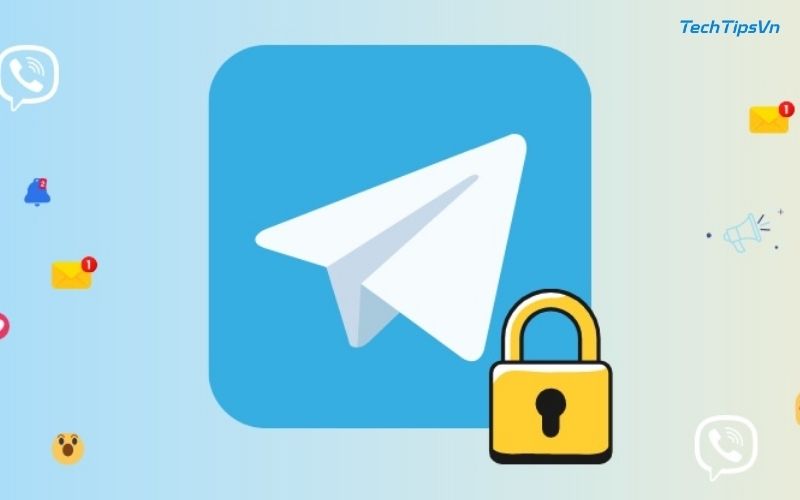
Cách bảo mật tin nhắn trên Telegram cho điện thoại Android
Người dùng Android có thể dễ dàng tăng cường an toàn cho các cuộc trò chuyện của mình bằng những bước cụ thể.
Secret Chat – Cuộc trò chuyện bí mật trên Android
Trước hết, Telegram cung cấp tính năng Secret Chat, một công cụ mạnh mẽ để mã hóa tin nhắn từ đầu cuối. Để kích hoạt, bạn chỉ cần mở ứng dụng, vào danh sách trò chuyện, nhấn vào tên liên hệ và chọn mục Start Secret Chat. Khi đó, nội dung trao đổi sẽ được mã hóa hoàn toàn, không lưu trữ trên máy chủ và có thể tự hủy theo thời gian bạn cài đặt.
Xác thực 2 yếu tố trên Android
Từ giao diện chính, bạn vào phần Settings, chọn Privacy and Security, sau đó tìm đến Two-Step Verification. Tại đây, hãy thiết lập một mật khẩu bổ sung ngoài mã xác nhận qua SMS. Cách bảo mật tin nhắn trên Telegram này đảm bảo rằng ngay cả khi số điện thoại của bạn bị xâm nhập, kẻ xấu vẫn không thể đăng nhập vào tài khoản.
Khóa ứng dụng trên Android
Trong phần Privacy and Security, chọn Passcode Lock và đặt một mã PIN hoặc mật khẩu. Nếu điện thoại của bạn hỗ trợ, cảm biến vân tay cũng là một lựa chọn tiện lợi để tăng cường bảo mật. Điều này ngăn người khác truy cập Telegram ngay cả khi họ cầm được thiết bị của bạn.
Cách bảo mật tin nhắn trên Telegram cho người dùng iPhone
Đối với những ai sử dụng iPhone, việc bảo vệ tin nhắn trên Telegram cũng đơn giản và hiệu quả không kém.

Secret Chat – Cuộc trò chuyện bí mật trên IOS
Bắt đầu với Secret Chat, bạn vào danh bạ hoặc cuộc trò chuyện, nhấn vào ảnh đại diện của liên hệ và chọn Start Secret Chat. Tính năng này mã hóa toàn bộ nội dung, đảm bảo chỉ hai bên tham gia mới hiểu được thông điệp. Bạn cũng có thể cài đặt thời gian tự hủy để tin nhắn biến mất sau khi được đọc.
Xác thực 2 yếu tố trên IOS
Xác thực hai yếu tố là bước tiếp theo bạn nên thực hiện. Từ tab Settings ở dưới cùng, vào Privacy and Security, chọn Two-Step Verification và nhập mật khẩu bổ sung. Cách bảo mật tin nhắn trên Telegram này tăng cường an ninh cho tài khoản, đặc biệt hữu ích khi bạn sử dụng nhiều thiết bị. Nó đảm bảo rằng kẻ tấn công không thể vượt qua lớp bảo vệ thứ hai ngay cả khi có mã xác nhận SMS.
Khóa ứng dụng trên IOS
Telegram trên iPhone còn hỗ trợ khóa ứng dụng bằng Face ID hoặc Touch ID. Vào Privacy and Security, chọn Passcode & Face ID, bật tính năng và thiết lập mã. Điều này đặc biệt tiện lợi vì bạn không cần nhập mã thủ công mỗi lần mở ứng dụng.
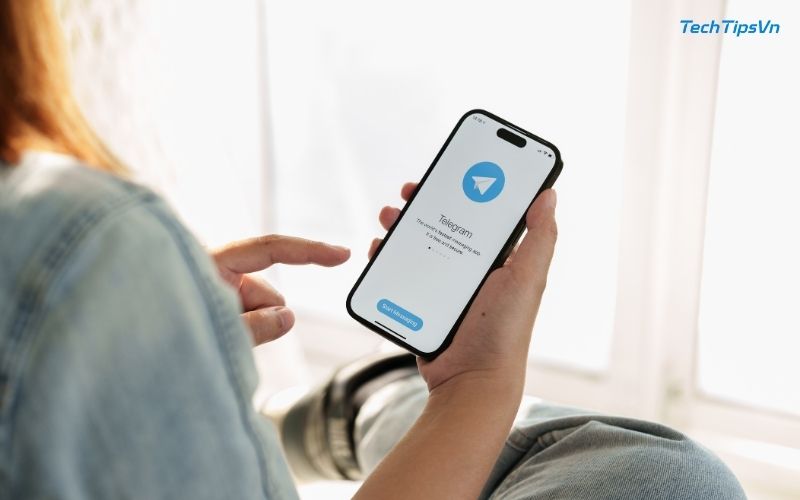
>> Xem thêm: Cách tạo cuộc trò chuyện bí mật trên Telegram nhanh chóng
Cách cài mật khẩu Telegram trên máy tính
Telegram Desktop có tính năng gọi là “Khóa mật mã cục bộ” (Local Passcode) để ngăn chặn truy cập trái phép vào ứng dụng khi bạn rời khỏi máy tính. Đây là một phần trong tổng thể chiến lược áp dụng cách bảo mật tin nhắn trên Telegram. Dưới đây là các bước để cài đặt mật khẩu cho Telegram Desktop:
- Mở ứng dụng Telegram Desktop: Khởi chạy ứng dụng trên máy tính của bạn.
- Truy cập Cài đặt (Settings): Nhấp vào biểu tượng menu (thường là ba dấu gạch ngang) ở góc trên bên trái cửa sổ ứng dụng. Từ menu xổ xuống, chọn Cài đặt (Settings).
- Điều hướng đến mục Riêng tư và Bảo mật: Trong cửa sổ Cài đặt, tìm và nhấp vào tùy chọn Riêng tư và Bảo mật (Privacy and Security).
- Tìm và kích hoạt Khóa mật mã cục bộ: Cuộn xuống phần “Bảo mật” (Security). Bạn sẽ thấy một tùy chọn có tên là Khóa mật mã cục bộ (Local passcode) hoặc tương tự như Turn on local passcode. Nhấp vào đó.
- Thiết lập mật mã: Một cửa sổ nhỏ sẽ hiện ra yêu cầu bạn nhập mật mã mới. Hãy tạo một mật mã mà bạn dễ nhớ nhưng người khác khó đoán. Mật mã này có thể là số hoặc kết hợp chữ và số tùy thuộc vào phiên bản ứng dụng.
- Nhập lại mật mã một lần nữa để xác nhận.
- Nhấn “Lưu” (Save) hoặc “Bật” (Enable).
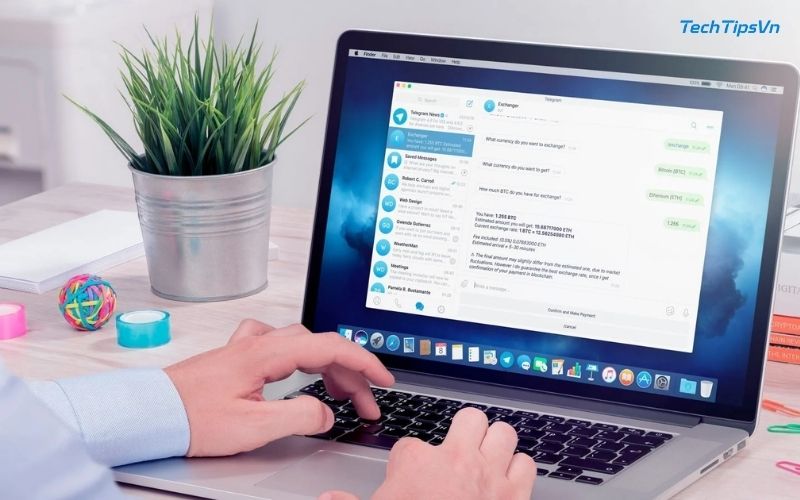
Tóm lại, việc áp dụng cách bảo mật tin nhắn trên Telegram không chỉ giúp bạn bảo vệ thông tin cá nhân mà còn mang lại sự yên tâm trong mọi tình huống. Dù sử dụng Android, iPhone hay máy tính, mỗi nền tảng đều có những công cụ riêng để tăng cường an toàn. Bạn đã thực hiện các biện pháp giữ cho các cuộc trò chuyện của mình luôn riêng tư và an toàn chưa? Hãy cùng TechTipsVN thực hiện ngay!
>> Bài viết liên quan:
- Quên mật khẩu Telegram? Hướng dẫn cách lấy lại mật khẩu Telegram nhanh chóng
















